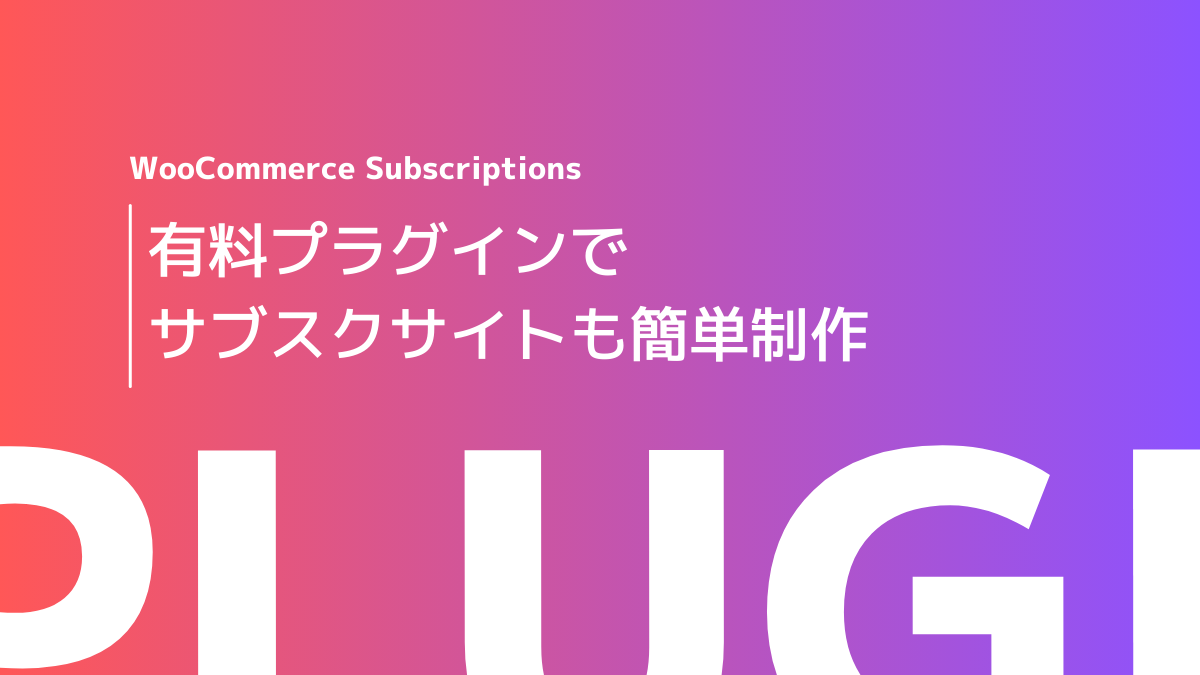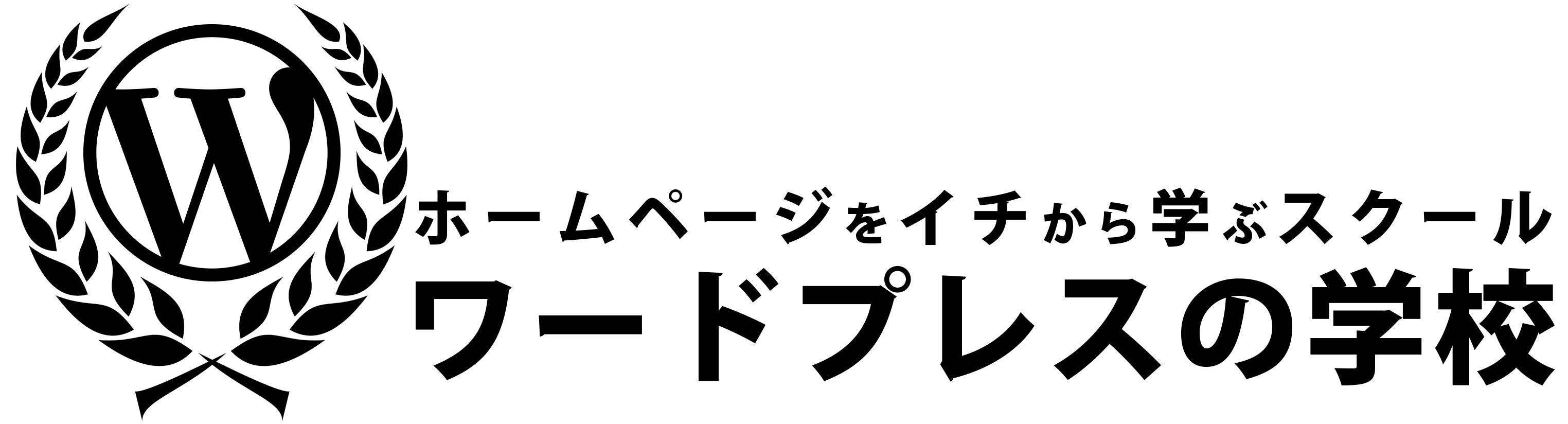Last Updated on 2024年5月09日 by ワードプレスの学校 学長 柳内郁文
WordPressでECサイト制作するのでしたら、WooCommerceかWelcartですが、今回の記事では人気のWooCommerceを使ったサブスクリプションサイトの制作方法についての解説となります。
世の中、サブスクで成り立っているのではないかというほど、サブスクサービスが横行していますので、便乗してサブスクサービスを展開したいと思っている人も多いのではないでしょうか?
そこでキャプチャ付きで分かりやすくサブスク設定について解説していきたいと思います。
WooCommerce Subscriptions
使うプラグインは「WooCommerce Subscriptions(https://woocommerce.com/products/woocommerce-subscriptions/)」です。
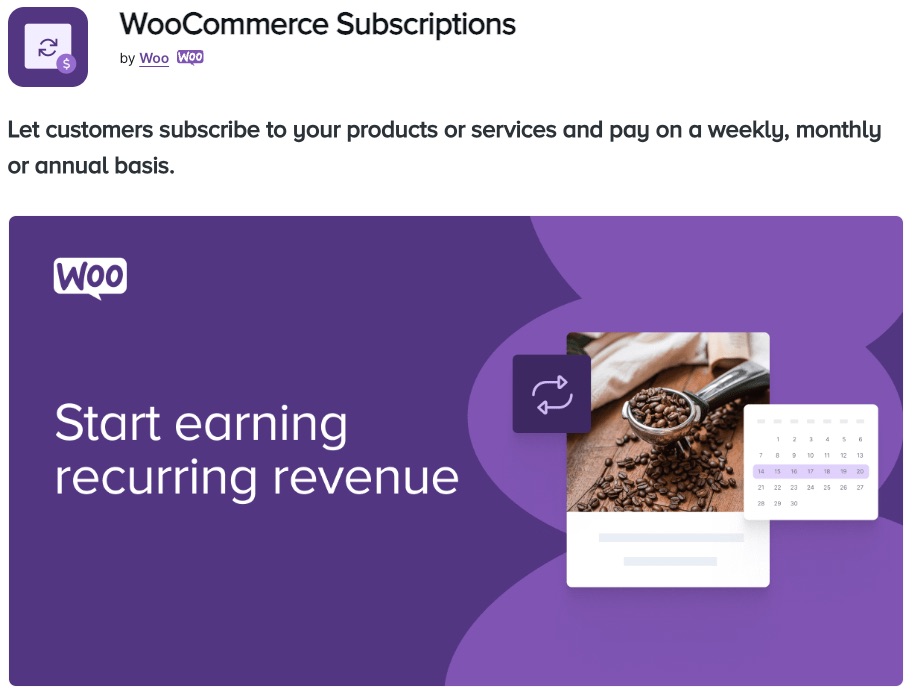
わたくしが購入した時は「223.20ドル」でした。
こちらのオフィシャルサイトで購入したら早速インストール&有効化します。

Woo Subscriptionsの設定方法
プラグインを有効化するとWooCommerceのメニューに「定期購入」というタブが追加されます。
上から順に見ていきます。
「ボタンのテキスト」はそのキストのとおり、ボタンのテキストを変更できます。
通常はテーマがテキストを出すので、テーマによって「Add to Cart」、「買い物かごに入れる」、「カートに入れる」などと表示されますが、ここで強制的に変更可能です。
これは意外と便利な機能です。

「権限」については通常は顧客を選択すると良いと思います。
「$0の初回購入手続き」はそのまま初回無料の商品などで使えそうです。
良くテレビ通販番組で「初回お試し無料でお届け!」みたいなことを言っていますが、そのようなことだと思います。
「ダウンロードコンテンツのドリップ」は、ダウンロード販売をされている場合に検討されると良いと思います。
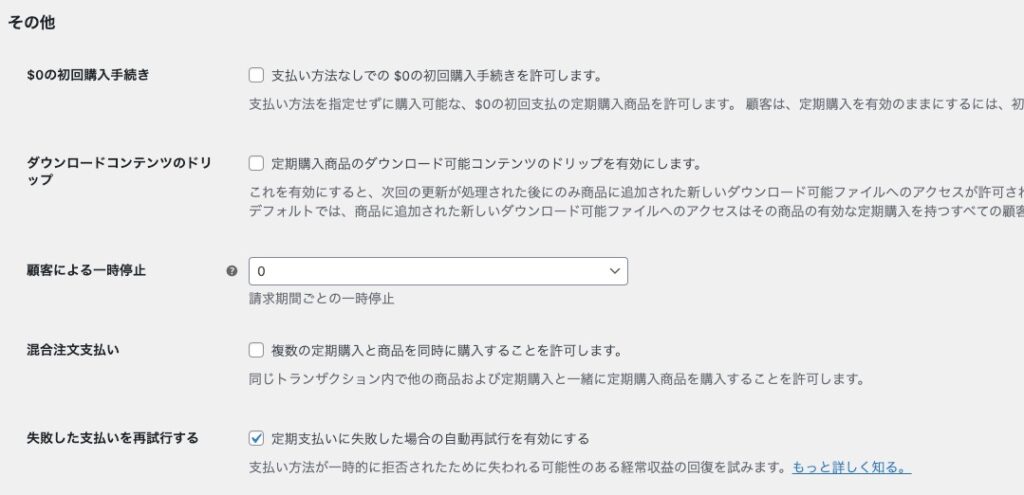
「顧客による一時停止」もそのままでお客さまが定期通販を一時停止したいと申し出たときに何回分停止できるかを指定できます。
これは会社の方針によって決めることだと思います。
健康食品の場合、「飲み忘れて前の商品がまだ残っているので1回休みたい」というニーズは結構あるので、そのようなときに使える機能です。
「混合注文支払い」はその下のテキストの通り通常商品と定期通販商品を一緒に購入できるようにするか?という質問です。
サイト内に通常商品と定期通販商品が混在しているショップは検討してください。
「失敗した支払いを再試行する」は、これはチェックがおススメです。
ただし、お客さまが良心的な方しかいない場合や、支払いが行われなかった場合にサービスを止めることができるような商品であれば、チェックを外しても構わないと思います。

「更新」についてはテキストのとおりです。詳細はこちらをクリックして参照してみてください。
自分はあまりイメージができなかったので、取り敢えず、「早期更新支払いを受け付ける」にチェックしてみました。
「同期」は、いつ申し込んでもすべてのお客さまを一括で毎月1日に決済するといった場合に使います。
サッカーのファン会員などでは、春に1年のシーズンがはじまるのでたとえば、毎年2月1日に年会費を決済します・・・といったサービスの場合には効果的かも知れません。
「切り替え許可」はテキストのままです。
契約の途中でアップグレードやダウングレードが可能になるようです。
サブスクリプション商品登録は?
設定は以上となりますので、続いてサブスクリプション商品登録について見ていきます。
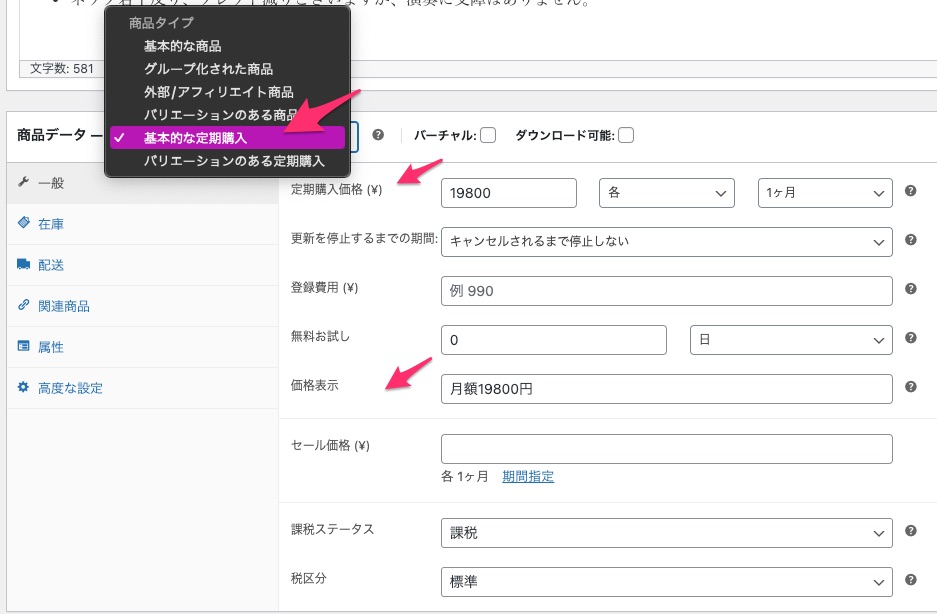
商品登録の画面に「基本的な定期購入」というメニューが追加されています。
ここでは主に1回の購入金額とサイト上の表示を入力します。


このように一般的な1か月ごとだけでなく、組み合わせ次第で大抵の期間を定めることができます。

「更新を停止するまでの期間」は最初から期限を定めた契約の場合に使います。
AmazonプライムやNetflixであれば、「キャンセルされるまで停止しない」ということになります。
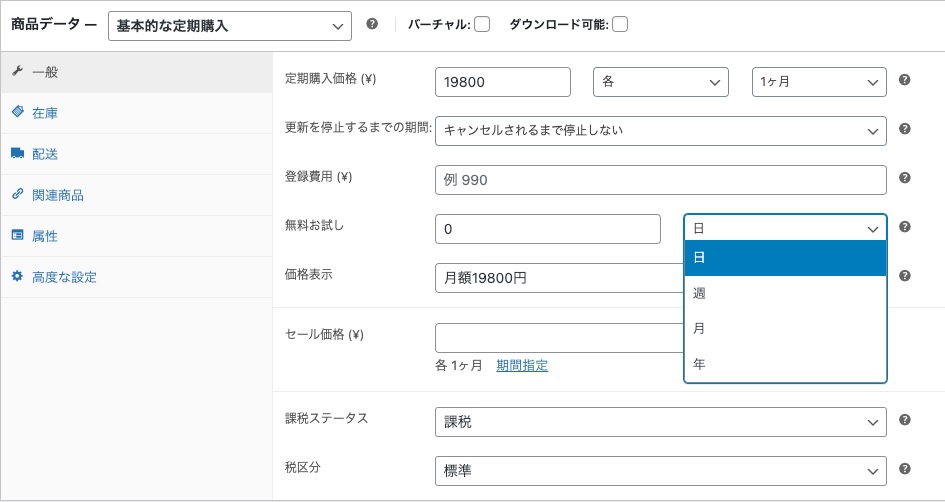
「登録費用」は初回に何か手数料を貰う場合に使えそうです。
初回送料については後ほどご説明いたします。
「無料お試し」はその名の通り「7日間無料お試し」といったテレビ通販にありそうなものに使えそうです。
「価格表示」はその名の通り、お客さまの画面で表示される金額を指します。
「セール価格」は期間を指定してセールを行えます。
サブスクリプション送料設定について
送料のタブに新しいメニューが追加されています。

商品を初回のみいただく場合にチェックを入れます。
たとえば、レンタルで貸し出しする際に商品をお客さまに送るような場合に使えます。
サブスクリプションのお客様画面は?
お客さまのカート画面はこうなります。
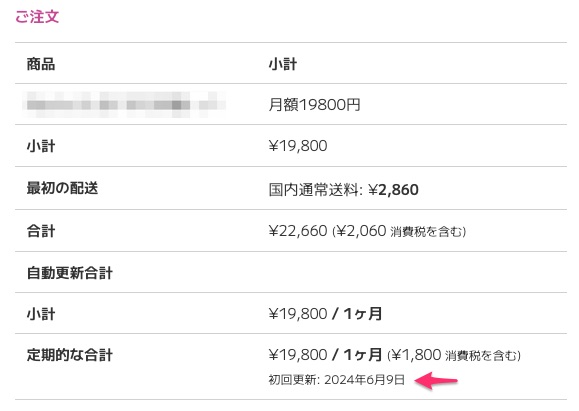
商品代金と初回送料の合計が、購入時に決済され、次回の決済日と決済金額が表示されます。
まとめ
以上の通り、比較的シンプルな構造になっていますので、WooCommerceに慣れているかたらサブスクリプション設定も怖くなさそうです。
自社でECサイトの構築が難しいようでしたら、「カウリル(https://kauriru.com/)」というサービスもあります。
このサイトではキャンプ用品や楽器をはじめ、サブスクでレンタルできる上にレンタルして気に入ったらそのまま購入できるサイトです。
当社は代理店になっていますので、ご興味があれば、ぜひ、ご相談ください。
お問合せはこちら( https://expecto.jp/contactus )